Cooperative Federal Credit Union
Banca en Línea y Móvil
¡La Banca en Línea y la Banca Móvil de CoopFed es NUEVA Y MEJORADA a partir del 4 de marzo de 2024!
Nuevas Funciones
- Accede a todas tus cuentas y préstamos con un inicio de sesión de usuarie único, además:
- Estados de Cuenta electrónicos (eStatements) y Avisos electrónicos (eNotices)
- Información de Tarjeta de Crédito
- Ordena Cheques
- Bloquea y Desbloquea tu Tarjeta de Débito
- Más opciones para transferencias de dinero dentro y fuera de CoopFed
- Depósitos de cheques fáciles desde el móvil
- Conecta tus cuentas a aplicaciones externas
Aplicación Móvil CoopFed
Antes de comenzar: DESINSTALA la antigua aplicación móvil de CoopFed; esto se aplica si descargaste nuestra aplicación antes del 4 de marzo de 2024.
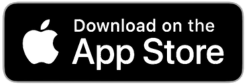
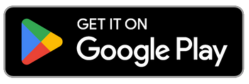
Cómo Comenzar
Inscríbete a través de un navegador web (recomendamos Chrome, Edge o Firefox) o en nuestra nueva aplicación móvil.
Antes de comenzar: Asegúrate de tener una dirección de correo electrónico asociada a tu cuenta de Cooperative Federal.
Paso 1. Necesitas la siguiente información para inscribirte:
- Tu número de Membresía de 10 dígitos
- A partir del 3/4/2024, todas las personas que forman parte de la membresía de Cooperativa Federal tienen NUEVOS Números de Membresía (Números de Cuenta). Tu número de 10 dígitos comienza con un “1” y termina con tu antiguo número de membresía (de 1 a 5 dígitos), con ceros en el medio. Por ejemplo, si tu antiguo número de membresía era 54321, tu nuevo número de membresía es 1000054321.
- Tu SSN o ITIN
- Tu Fecha de Nacimiento
Paso 2. Crea tu nombre de perfil, contraseña y acepta los Términos y Condiciones.
Paso 3. Una vez que hayas iniciado sesión, abre tu perfil para verificar y editar tu información de contacto. Ingresa un número de teléfono celular válido si deseas recibir alertas y códigos de verificación por mensaje de texto.
Para encontrar la configuración del perfil, selecciona el menú "Más" O toca tu foto de perfil.
Preguntas Frecuentes
Inscripción y Acceso a tu Cuenta
Consulta "Cómo Empezar" más arriba.
Antes de comenzar: desinstala la antigua aplicación móvil de CoopFed; esto se aplica si descargaste nuestra aplicación antes del 4 de marzo de 2024.
Con un inicio de sesión de usuario, puedes acceder a todas las cuentas y préstamos en los que seas la persona propietaria principal, copropietaria, garante o la persona usuaria autorizada (incluidas las cuentas comerciales).
Ya no necesitas compartir contraseñas con personas que son copropietarias o coadministradoras de sus cuentas, y no necesita múltiples inicios de sesión de perfil para acceder a cuentas con diferentes Números de Membresía.
Comunícate con el personal al 315-471-1116 o info@coopfed.org, y nos aseguraremos de que lo que buscas este correctamente vinculado.
Las personas autorizadas en cuentas comerciales pueden inscribirse utilizando su Número de Membresía comercial y su SSN/ITIN y fecha de nacimiento personales, de acuerdo con las instrucciones de inscripción estándar anteriores.
Si, en cambio, deseas crear un perfil PARA la entidad comercial, puedes inscribirte utilizando el número de membresía de la entidad comercial, el EIN de la entidad comercial (en lugar de un SSN personal) y la fecha de inicio de la entidad comercial (en lugar de una fecha de nacimiento personal). Si tu cuenta comercial no tiene un EIN, o si tienes algún problema para inscribirte siguiendo las instrucciones anteriores, comunícate con el personal al 315-471-1116 o info@coopfed.org. Los perfiles comerciales se pueden crear a pedido.
Comunícate con el personal al 315-471-1116 o info@coopfed.org. Con gusto te ayudaremos a completar la inscripción y te proporcionaremos una contraseña temporal. Luego podrás iniciar sesión y establecer su propia contraseña.
Ver, ocultar y organizar el panel de tu cuenta
Utiliza la Personalización del Panel para ocultar o mostrar cuentas o préstamos específicos.
- Navegador Web: Haz clic en el botón que parece un Engranaje en la esquina superior derecha de la pantalla. Haz clic en el icono del Ojo para ocultar o mostrar.
- Aplicación móvil: Llega hasta la parte inferior de la pantalla Cuentas y toca "Personalizar Panel". Desliza hacia la izquierda para ocultar o mostrar.”
También puedes ocultar cuentas desde el Panel ("Cuentas" en la aplicación) seleccionando el menú rápido "...".
Utiliza la personalización del panel para organizar tus cuentas y tus préstamos. Crea las nuevas etiquetas de grupo que deseas y luego mueve cuentas y préstamos a su grupo preferido. Las cuentas agrupadas pueden apilarse, contraer y expandir para facilitar tu experiencia de banca móvil y en línea.
También puedes agregar etiquetas de color a cada grupo y arrastrarlas para mover/ordenar tus grupos (solo disponible en navegadores web).
Estados de Cuenta electrónicos (eStatements) y Avisos electrónicos (eNotices)
En el menú “Más”, selecciona Estados de Cuenta. Cambia los botones que se muestran para inscribirte o cancelar la inscripción en estados de cuenta electrónicos y avisos electrónicos. Haga clic en la cuenta para la cual desea ver los estados de cuenta electrónicos. Puede ver hasta 18 meses de estados de cuenta archivados.
Si recibías Estados de Cuenta electrónicos (Legacy Portal) ANTES del 3/4/2024:
- Un archivo de tus Estados de Cuenta está disponible en la NUEVA área de Estados de Cuenta electrónicos. El archivo se remonta a octubre de 2022, o al mes posterior al inicio de su inscripción (lo que ocurra más tarde).
- El Legacy Portal de Estados de Cuenta electrónicos estará disponible hasta el 4/1/2024. Inicia Sesión aquí para acceder a sus Estados de Cuenta electrónicos de febrero de 2024 y meses anteriores.
Si NO recibías Estados de Cuenta electrónicos antes del 3/4/2024:
- Tu archivo no incluye Estados de Cuenta electrónicos emitidos antes de abril de 2024 (período de Estado de Cuenta que termina el 3/31/24).
Solo puedes acceder a Numeros de Membresía en los que seas la persona propietaria PRINCIPAL de la cuenta. Si eres la persona copropietaria de la cuenta, comunícate con la persona propietaria principal para obtener sus Estados de Cuenta y Avisos electrónicos.
Para los Estados de Cuenta electrónicos de cuentas comerciales, puede resultarte útil crear un Perfil para la entidad comercial. Los Perfiles Comerciales se pueden crear previa solicitud comunicándote con nosotros al 315-471-1116 o info@coopfed.org.
NOTA: Los estados de cuenta de tarjetas de crédito no están incluidos en este Portal de Estados de Cuenta electrónicos. Para acceder a la información sobre su Tarjeta de Crédito VISA, ve a la pestaña "Tarjetas", selecciona tu Tarjeta de Crédito y luego "Administrar Tarjeta".
Las cartas que recibes por ciertos eventos, como fondos insuficientes, cargos por sobregiro, inactividad de la cuenta o pagos de préstamos vencidos, son todas notificaciones electrónicas. Cuando te inscribes en Estados de Cuenta electrónicos, también optas por recibir Avisos electrónicos. Recibirás una notificación por correo electrónico cuando se publique un aviso electrónico en su cuenta, solicitándote que inicies sesión. ¡Es una forma más ecológica de gestionar sus operaciones bancarias!
Áreas y Funciones
Cuando inicies sesión en la Banca Móvil, haz clic en el botón "+" en la parte inferior de la pantalla y selecciona Depósito Remoto. Sigue los pasos para depositar tu cheque.
Los depósitos remotos no se pueden realizar en un navegador web.
¡Sí! Podrás realizar los siguientes tipos de transferencias:
- Interno: Mueve dinero entre tus cuentas. También puedes utilizar esta herramienta para realizar el pago de un préstamo o adelantar fondos de tu Línea de Crédito.
- Navegador web: Haz clic en la pestaña "Transferir Dinero" y luego en "Entre sus cuentas".
- Aplicación móvil: Ve al menú "+", seleccione "Transferir Dinero" y luego "Entre sus Cuentas"
- Contacto o Transferencia una persona de la Membresía (M2M): Envía dinero a otra persona que ya es parte de la Membresía de Cooperative Federal. Primero, agrega el recipiente como “Contacto” ingresando su correo electrónico o número de teléfono celular. La persona debe aceptar la invitación antes de poder transferir fondos a su cuenta. Sólo necesitas agregar un nuevo contacto una vez.
- Navegador Web: Haz clic en la pestaña "Transferir Dinero" y luego en "Contactos".
- Aplicación Móvil: Ve al menú "+", selecciona "Transferir Dinero" y luego "Contactos"
- Externo: Usa el Pago de Facturas en Línea (Bill Pay) para enviar dinero desde tu cuenta de Cooperative Federal a una parte externa (ejemplo: pagarle una persona que realiza operaciones bancarias con Chase o American Express, pagar tu factura telefónica, o enviar dinero a tu propia cuenta externa. Nota: Las transferencias de cuenta a cuenta no están disponibles para cuentas comerciales en este momento.
- Navegador Web y Aplicación Móvil: Selecciona la pestaña "Mis Finanzas" y luego "Facturas". Esto te llevará al área de Pago de Facturas en Línea (Bill Pay), donde podrás configurar tus beneficiarios de Pago de Facturas (Bill Pay) y programar pagos.
- Para pagar una factura: Agregar beneficiario (Add Payee)
- Para enviar dinero a tus cuentas en otro banco: Agregar cuenta externa (Add External Account)
- Para enviar dinero a la cuenta de otra persona (en otro banco): Agregar Persona o Contacto (Add Person or Contact)
- Navegador Web y Aplicación Móvil: Selecciona la pestaña "Mis Finanzas" y luego "Facturas". Esto te llevará al área de Pago de Facturas en Línea (Bill Pay), donde podrás configurar tus beneficiarios de Pago de Facturas (Bill Pay) y programar pagos.
Si tienes una cuenta corriente o de ahorros en tu Panel de control que no se muestra en el área Transferir Dinero, es posible que esté "inactiva" debido a la inactividad. Realiza una transacción en esta cuenta o llama a Servicios a la Membresía al 315-471-1116 para obtener ayuda.
Puedes configurar Alertas si deseas recibir notificaciones por correo electrónico o mensajes de texto sobre la actividad en tus Cuentas, Préstamos o Tarjetas. Crea o administra alertas usando el menú "Más" o el botón "+".
- Saldo de cuenta inferior a $_____
- Depósito de cuenta publicado
- Pago del préstamo vence en ___ días
- Pago del préstamo publicado
- Plan de mantenimiento del hogar.
- Tarjeta de débito rechazada
- Compra con tarjeta de débito publicada
En la pestaña "Tarjetas", selecciona tu tarjeta de crédito y luego "Administrar Tarjeta". Esto te llevará al área de la Tarjeta EZ donde podrás ver tu saldo, límite de crédito, historial de transacciones, estados de cuenta de la tarjeta de crédito VISA y realizar pagos.
- Navegador web: Haz clic en el menú "Más" y selecciona "Verificar Pedido".
- Aplicación móvil: No disponible.
Números de Cuenta y Número de Ruta (Depósito Directo y ACH)
Número de Ruta: 221381935
Este es el Número de Ruta para todas las cuentas de Cooperativa Federal.
Aplicaciones de Administración de Dinero e Integraciones
Sí. ¡Nuestra NUEVA Banca Móvil y en Línea es compatible con Quicken, Intuit y Plaid!
- Quicken: Disponible a partir del 3/4/2024
- Quicken Simplifi, Quicken Clásico
- Intuit: disponible a partir del 3/11/2024
- Quickbooks, Turbotax
- Plaid: Disponible a partir del 3/18/2024
- ¡Wave, "You Need a Budget"/Necesitas un Presupuesto (YNAB), y muchas más!
Actualizando tu Información de Perfil
Si olvidaste su contraseña, simplemente haz clic en "¿Necesitas ayuda?"debajo del campo de contraseña, en el navegador web, O en la aplicación móvil.
O, si has iniciado sesión y deseas actualizar su contraseña:
- Navegador web: Haz clic en el botón de menú "Más" y luego selecciona "Configuración de perfil"
- Aplicación móvil: Haz clic en el botón de menú "Más" y luego selecciona "Configuración de la Aplicación"
Selecciona tu foto de Perfil, O
- Navegador web: Haz clic en el botón de menú "Más" y luego selecciona "Configuración de Perfil"
- Aplicación móvil: Haz clic en el botón de menú "Más" y luego selecciona su nombre
Más Ayuda
Envíanos un Mensaje Seguro a través de Banca en Línea o Móvil. Para hacer esto, ve al menú "Más" y selecciona "Mensaje seguro".
También puedes contactarnos al 315-471-1116 o en info@coopfed.org. Por tu seguridad, no envíes números de cuenta, números de seguro social ni otra información confidencial por correo electrónico.
¡Nos complace ayudarte!